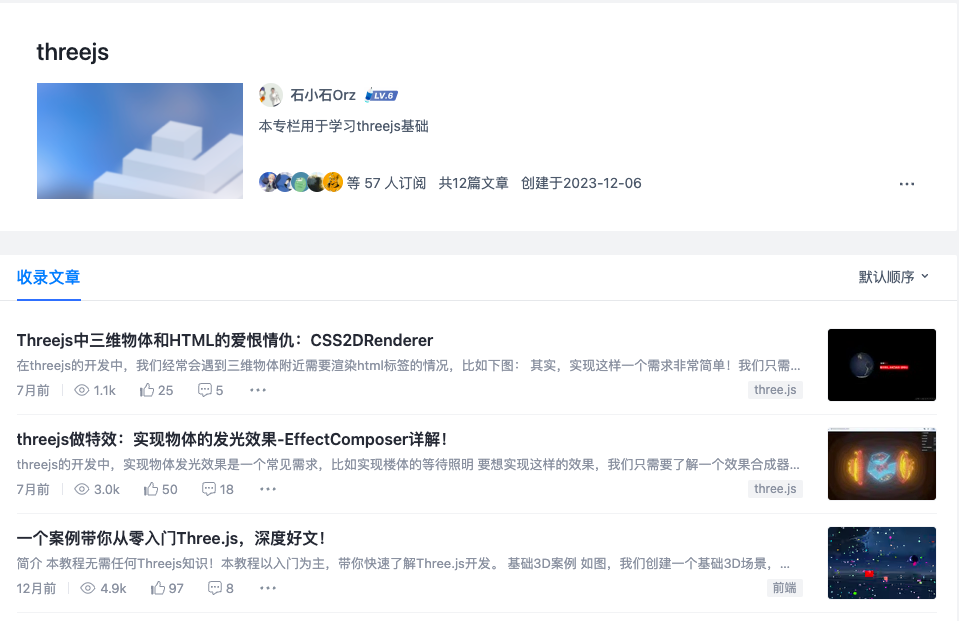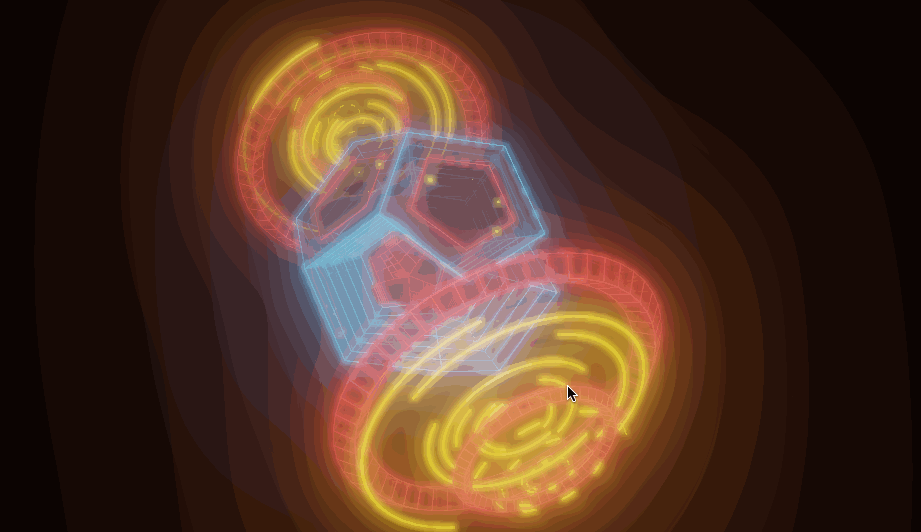AI 驱动 3D 动画
大家好,我是石小石!随着 Web 技术的发展,Three.js 成为构建 3D 图形和动画的主流工具。与此同时,人工智能(AI)在图像处理、动作生成等领域表现出强大能力。将 AI 与 Three.js 结合,可以创造更加智能、动态和个性化的 3D 动画体验。
在传统的 3D 动画中,我们需要通过手动编码或关键帧技术定义每一帧动画。然而,AI 可以帮助我们:
- 动作生成:通过神经网络生成复杂的人体动作(如走路、跳跃)。
- 路径优化:使用 AI 规划摄像机路径或物体运动轨迹。
- 实时反应:通过用户输入或传感器数据,动态生成响应动画。
- 纹理与场景生成:利用生成对抗网络(GAN)实时生成纹理或场景内容。
本文将带你探讨如何使用 AI 算法驱动 3D 动画的生成,实现一个简单的案例:萤火虫飞舞效果。
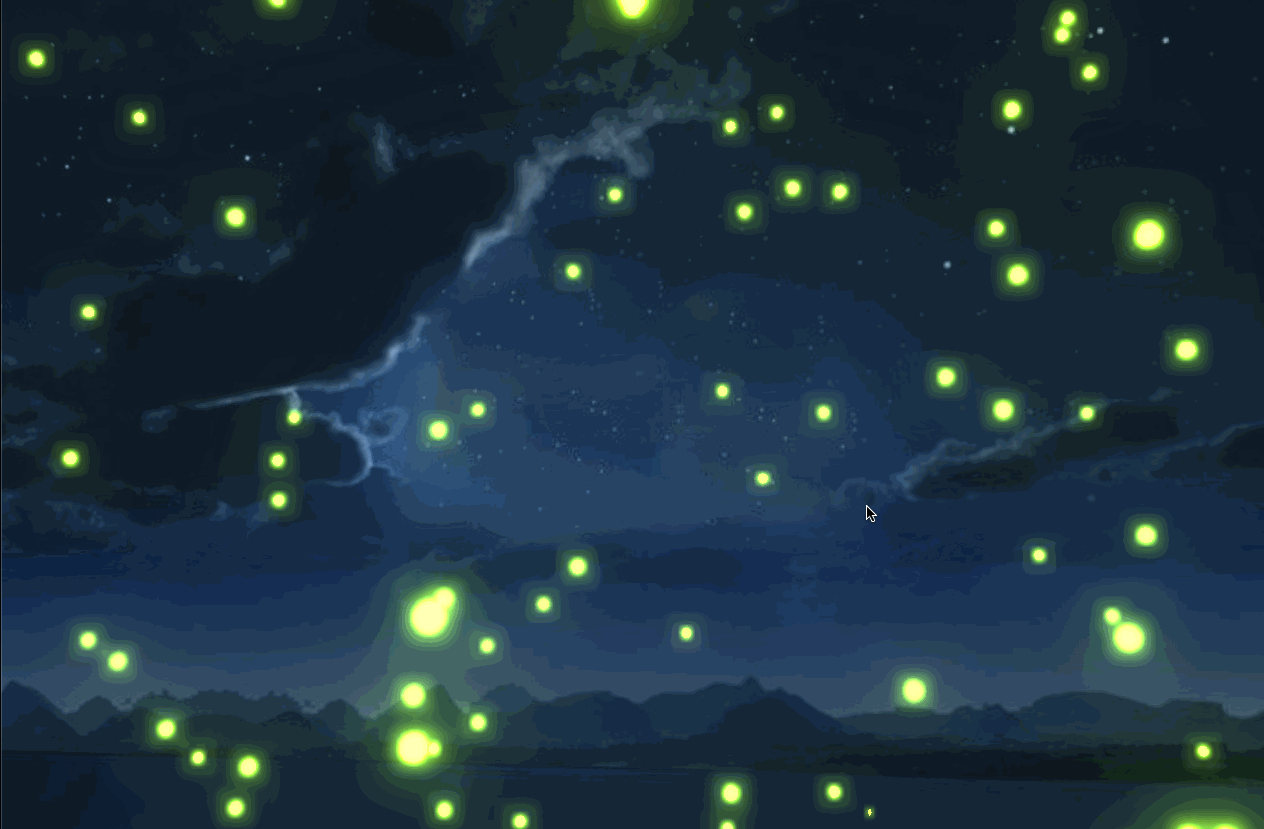
前置知识及目标
核心目标
本文将借助Threejs生成一组粒子系统,用于模拟场景中的萤火虫,并借助Threejs的效果合成器模拟萤火虫的发光效果。最后,我们将通过 AI 算法(如噪声函数或简单的强化学习策略),生成一组动态轨迹,控制萤火虫在 3D 空间中的运动,呈现自然且流畅的效果。
必备知识
本文核心是探讨AI算法在Threejs中的应用,不会着重介绍Threejs的使用。如果你对Threejs不熟悉或者有遗忘,可以参考我的其他文章复习threejs的基础知识。
一个案例带你从零入门Three.js,深度好文!
threejs专栏
技术方案
项目及场景搭建
我们采用vite的vue脚手架搭建此项目,此处为语雀卡片,点击链接查看
先安装threejs的依赖,然后搭建最基本的Threejs场景
npm i three --save
// App.vue
<template>
<div ref="threeContainer" class="three-container"></div>
</template>
<script setup>
import { ref, onMounted, onUnmounted } from 'vue';
import * as THREE from 'three';
// 用于渲染的 DOM 容器
const threeContainer = ref(null);
let scene, camera, renderer;
// 初始化 Three.js 场景
const initScene = () => {
// 创建场景
scene = new THREE.Scene();
// 创建摄像机
camera = new THREE.PerspectiveCamera(45, window.innerWidth / window.innerHeight, 20, 1000);
camera.position.set(0, 150, 500); // 设置相机位置
camera.lookAt(0, 0, 0); // 看向原点
// 创建渲染器
renderer = new THREE.WebGLRenderer({ antialias: true });
renderer.setSize(window.innerWidth, window.innerHeight);
renderer.setPixelRatio(window.devicePixelRatio);
threeContainer.value.appendChild(renderer.domElement);
};
// 生命周期钩子
onMounted(() => {
initScene();
});
</script>
<style>
.three-container {
position: fixed;
left: 0;
right: 0;
bottom: 0;
top: 0;
overflow: hidden;
}
</style>
现在,我们就得到了一个没有任何内容的黑色场景。
创建粒子系统(萤火虫)
我们可以将萤火虫理解为一个个位置不一样的自发光球体,那么萤火虫的实现就非常简单。
let scene, camera, renderer, particles;
const initScene = () => {
// ...
// 创建粒子系统(球体粒子-萤火虫)
particles = new THREE.Group();
const particlesCount = 200;
for (let i = 0; i < particlesCount; i++) {
const geometry = new THREE.SphereGeometry(5, 5, 5); // 创建球体
const material = new THREE.MeshStandardMaterial({
emissive: new THREE.Color("#CCFF00"), // 自发光颜色
emissiveIntensity: 1.5, // 自发光强度
});
const particle = new THREE.Mesh(geometry, material);
// 设置萤火虫的随机位置
particle.position.x = Math.random() * 1000 - 500; // X
particle.position.y = Math.random() * 1000 - 500; // Y
particle.position.z = Math.random() * 1000 - 500; // Z
particles.add(particle);
}
scene.add(particles);
};
// 动画循环
const animate = () => {
requestAnimationFrame(animate);
renderer.render(scene, camera);
};
// 生命周期钩子
onMounted(() => {
initScene();
animate();
});
上述代码中,particles用于储存粒子系统对象,方便后期更改参数。particlesCount代表的是萤火虫的数量,由于萤火虫的光一般是黄绿色,所以我们将其自发光颜色设置为"#CCFF00"。
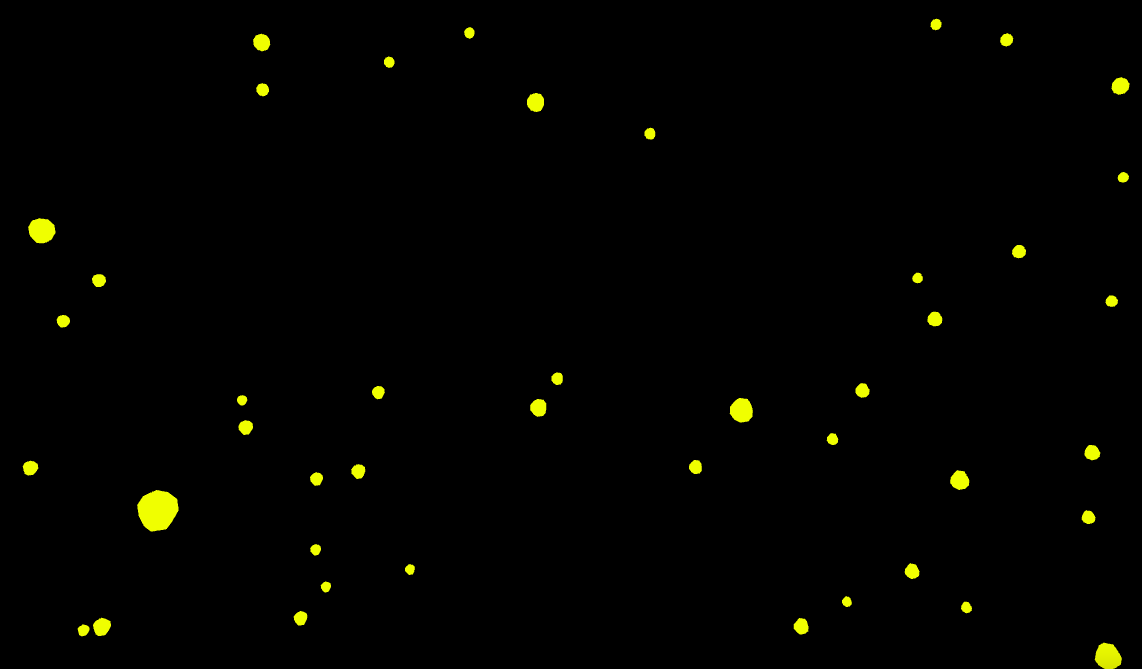
实现萤火虫的发光效果
要实现萤火虫的发光效果,可以借助Threejs的EffectComposer效果合成器。EffectComposer的知识点可以参考我的其他文章:
threejs做特效:实现物体的发光效果-EffectComposer详解!
我们先引入效果合成器的一些threejs依赖项
import { EffectComposer } from 'three/addons/postprocessing/EffectComposer.js';
import { RenderPass } from 'three/addons/postprocessing/RenderPass.js';
import { UnrealBloomPass } from 'three/addons/postprocessing/UnrealBloomPass.js';
然后创建一个处理发光效果的函数
let scene, camera, renderer, composer, particles;
// 初始化 Three.js 场景
const initScene = () => {
// ....
initPostProcessing()
};
// 初始化后期处理
const initPostProcessing = () => {
composer = new EffectComposer(renderer);
// 场景渲染 Pass
const renderPass = new RenderPass(scene, camera);
composer.addPass(renderPass);
// 光晕效果 Pass
const bloomPass = new UnrealBloomPass(
new THREE.Vector2(window.innerWidth, window.innerHeight),
1.5, // 强度
0.3, // 半径
0.25 // 阈值
);
composer.addPass(bloomPass);
};
// 动画循环
const animate = () => {
animationFrameId = requestAnimationFrame(animate);
// 渲染场景(使用后期处理)
composer.render();
};
// 生命周期钩子
onMounted(() => {
initScene();
animate();
});
</script>
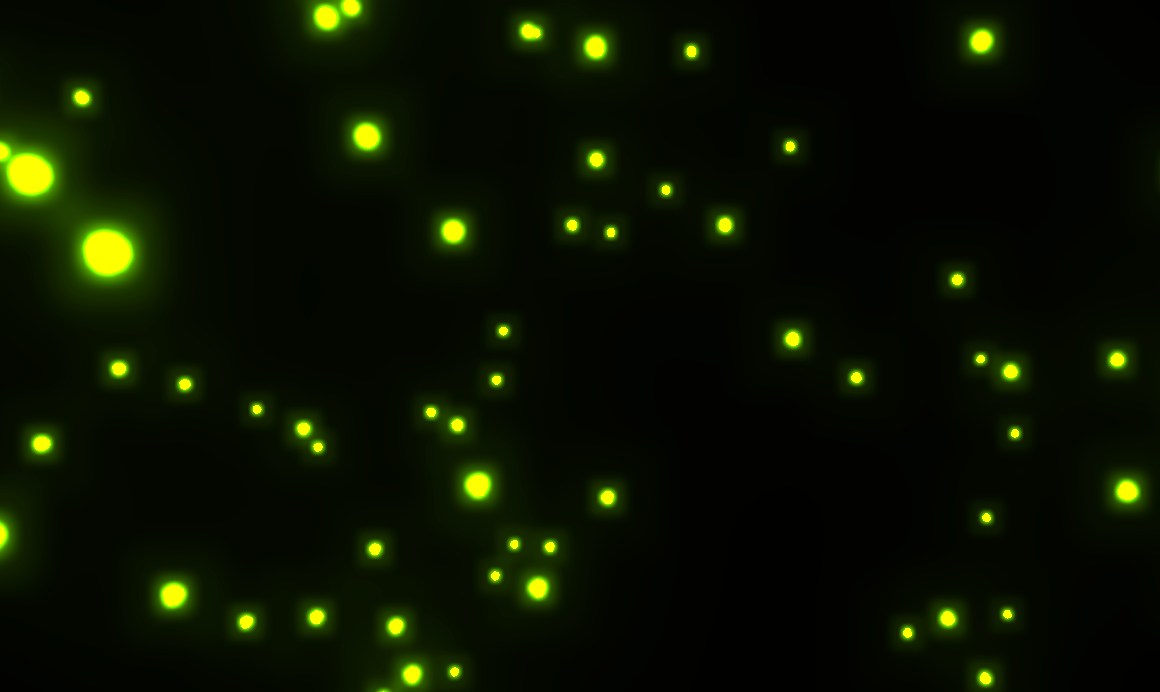
借助AI实现萤火虫的飞舞
要实现萤火虫的运动效果,我们手写运动轨迹太复杂了,我们可以借助AI算法来实现其无规则或者规则的运动轨迹。
Simplex Noise
**simplex-noise** 是一种改良的噪声算法,由 Perlin 噪声的发明者 Ken Perlin 提出。它适合用于生成平滑的伪随机数据,在许多场景中(如自然模拟、动画、程序化生成纹理等)都有应用。
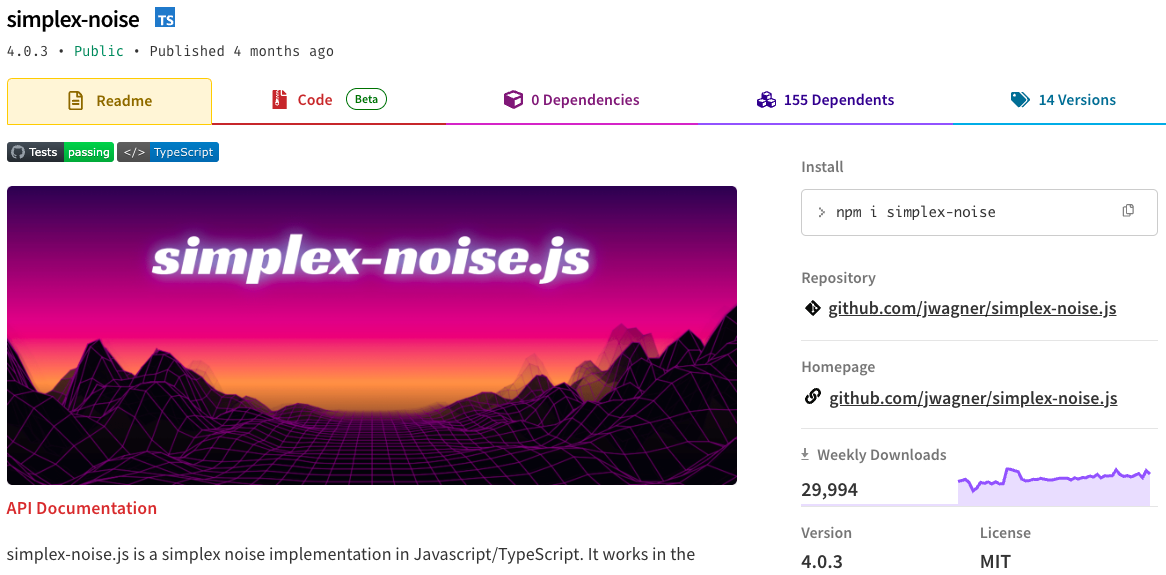
官方传送门:https://www.npmjs.com/package/simplex-noise
萤火虫飞舞的效果应该满足以下特点:
- 运动是平滑的:不能有突兀的跳跃和不规则的抖动。
- 运动轨迹是自然的:看起来像随机飞舞,但又遵循某种自然规律。
- 可控性强:可以基于噪声的值控制位置、发光强度等。
Simplex Noise 的平滑、自然和伪随机特性,特别适合这种需求。
在 simplex-noise 库中,可以用 createNoise2D 或 createNoise3D 创建 2D 或 3D 噪声生成器,用于生成平滑的、随时间变化的伪随机数据。可以看出,用Simplex Noise的AI算法数据模拟萤火虫的飞舞效果是非常合适的。
使用simplex-noise模拟运动轨迹
更改萤火虫的运动轨迹其实非常容易,我们只需要用simplex-noise的AI数据,改变每一个萤火虫在场景中的x,y,z轴位置即可。它的核心伪代码应该如下:
// 更新粒子位置
const updateParticles = () => {
particles.children.forEach((particle) => {
const { x, y, z } = particle.position;
// 使用噪声来更新粒子的位置
particle.position.x += AI位置; // X
particle.position.y += AI位置; // Y
particle.position.z += AI位置; // Z
});
};
完成的代码如下
npm i simplex-noise
<template>
<div ref="threeContainer" class="three-container"></div>
</template>
<script setup>
import { ref, onMounted, onUnmounted } from 'vue';
import * as THREE from 'three';
import { createNoise2D } from 'simplex-noise';
import { EffectComposer } from 'three/addons/postprocessing/EffectComposer.js';
import { RenderPass } from 'three/addons/postprocessing/RenderPass.js';
import { UnrealBloomPass } from 'three/addons/postprocessing/UnrealBloomPass.js';
// 设置引用和变量
const threeContainer = ref(null); // 用于渲染的 DOM 容器
let scene, camera, renderer, composer, particles;
const noise = createNoise2D(); // 使用 SimplexNoise 创建噪声生成器
let time = 0; // 时间变量,用于驱动噪声的变化
// 初始化 Three.js 场景
const initScene = () => {
// 创建场景
scene = new THREE.Scene();
// 创建摄像机
camera = new THREE.PerspectiveCamera(45, window.innerWidth / window.innerHeight, 20, 1000);
camera.position.set(0, 150, 500); // 设置相机位置
camera.lookAt(0, 0, 0); // 看向原点
// 创建渲染器
renderer = new THREE.WebGLRenderer({ antialias: true });
renderer.setSize(window.innerWidth, window.innerHeight);
renderer.setPixelRatio(window.devicePixelRatio);
threeContainer.value.appendChild(renderer.domElement);
// 创建粒子系统(球体粒子)
particles = new THREE.Group();
const particlesCount = 200;
for (let i = 0; i < particlesCount; i++) {
const geometry = new THREE.SphereGeometry(5, 5, 5); // 创建球体
const material = new THREE.MeshStandardMaterial({
emissive: new THREE.Color("#CCFF00"), // 自发光颜色
emissiveIntensity: 1.5, // 自发光强度
});
const particle = new THREE.Mesh(geometry, material);
particle.position.x = Math.random() * 1000 - 500; // X
particle.position.y = Math.random() * 1000 - 500; // Y
particle.position.z = Math.random() * 1000 - 500; // Z
particles.add(particle);
}
scene.add(particles);
// 初始化后期处理
initPostProcessing();
};
// 初始化后期处理
const initPostProcessing = () => {
composer = new EffectComposer(renderer);
// 场景渲染 Pass
const renderPass = new RenderPass(scene, camera);
composer.addPass(renderPass);
// 光晕效果 Pass
const bloomPass = new UnrealBloomPass(
new THREE.Vector2(window.innerWidth, window.innerHeight),
1.5, // 强度
0.3, // 半径
0.25 // 阈值
);
composer.addPass(bloomPass);
};
// 更新粒子位置
const updateParticles = () => {
particles.children.forEach((particle) => {
const { x, y, z } = particle.position;
// 使用噪声来更新粒子的位置
particle.position.x += noise(x, time) * 3; // X
particle.position.y += noise(y, time) * 3; // Y
particle.position.z += noise(z, time) * 3; // Z
});
time += 0.1; // 增加时间,控制噪声变化
};
// 动画循环
const animate = () => {
requestAnimationFrame(animate);
updateParticles(); // 更新粒子的位置
// 渲染场景(使用后期处理)
composer.render();
};
// 生命周期钩子
onMounted(() => {
initScene();
animate();
});
</script>
<style>
.three-container {
position: fixed;
left: 0;
right: 0;
bottom: 0;
top: 0;
overflow: hidden;
}
</style>
上述代码中,Simplex Noise 通过 createNoise2D 生成的一个二维噪声生成器,作为驱动萤火虫位置变化的核心工具。它为每个粒子生成平滑且自然的随机运动,使粒子看起来像真实的萤火虫飞舞。
代码中的粒子更新函数:
particle.position.x += noise(x, time) * 3; // X
particle.position.y += noise(y, time) * 3; // Y
particle.position.z += noise(z, time) * 3; // Z
**noise(x, time)**:- 生成一个基于粒子当前位置
x和时间time的噪声值。 x和time作为输入,确保噪声在空间和时间上的连续性。
- 生成一个基于粒子当前位置
- **乘以一个因子 **
**3**:- 噪声的值通常在
[-1, 1],通过乘以 3 将其映射到更大的运动幅度。
- 噪声的值通常在
- 时间
**time**控制动态变化:- 时间的推进使得噪声生成的值不断变化,从而推动粒子的位置变化。
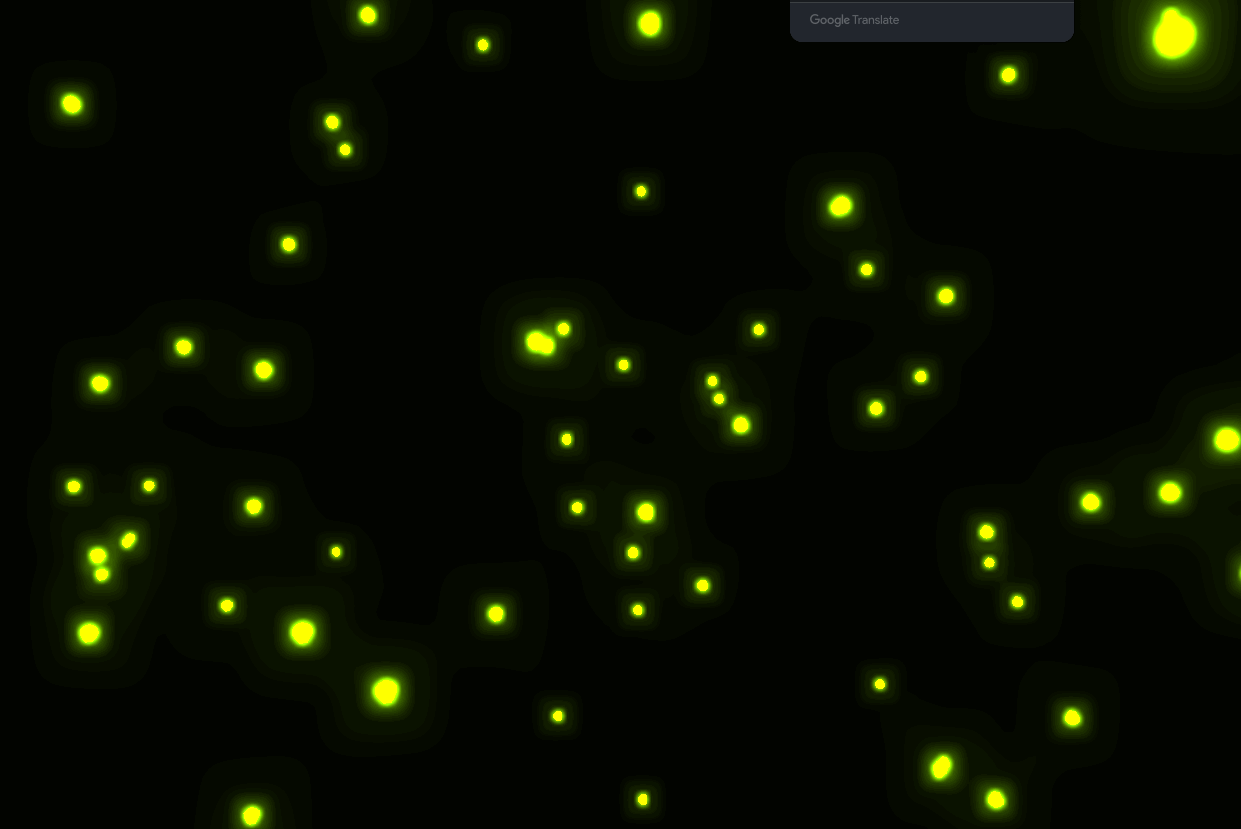
场景优化
为了让场景更加真实,我们可以给场景添加背景图片,模拟更好的夜晚效果
// 创建场景
scene = new THREE.Scene();
new THREE.CubeTextureLoader()
.setPath("/sky/")
.load(
[
"posx.jpg",
"negx.jpg",
"posy.jpg",
"negy.jpg",
"posz.jpg",
"negz.jpg",
],
(texture) => {
scene.background = texture;
}
);
注意,贴图需要自己准备
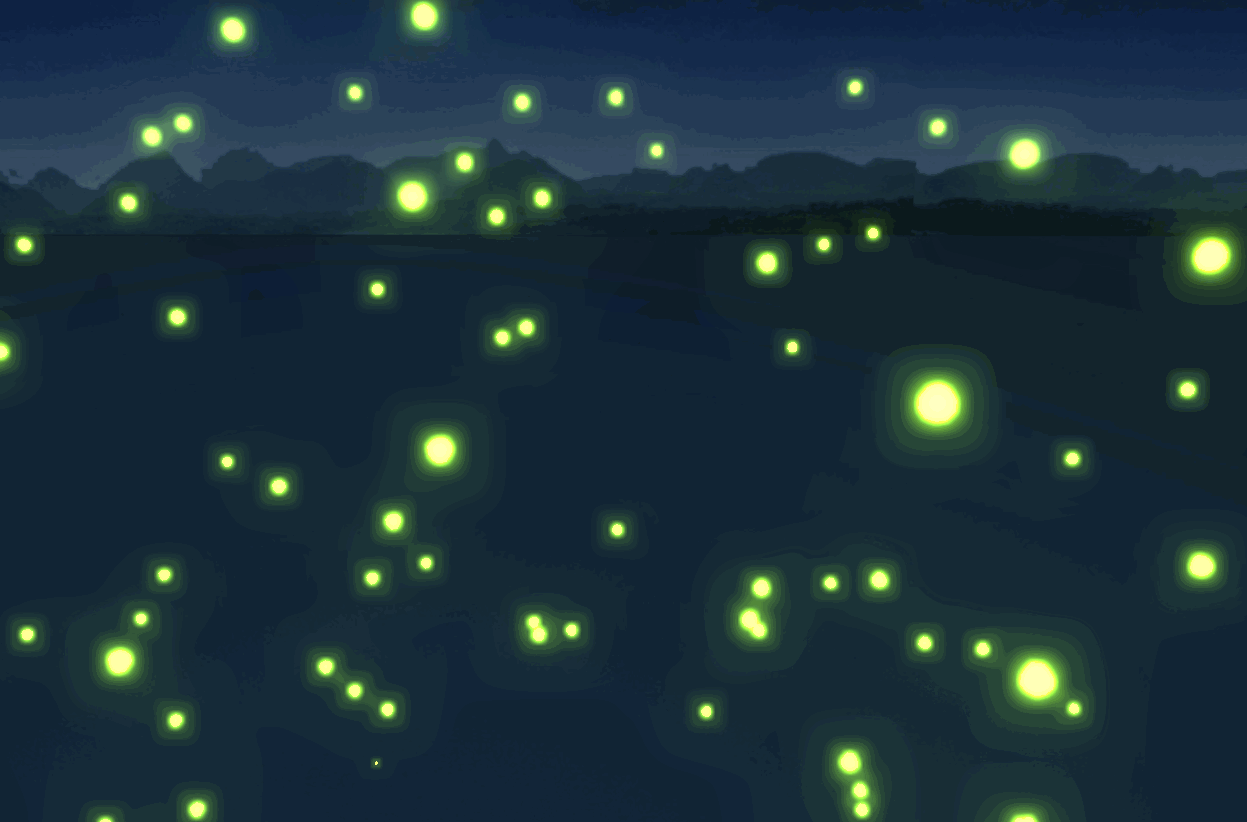
我们还可以添加轨道控制器,让场景支持旋转移动,以更丰富的视角观察萤火虫效果。
import { OrbitControls } from 'three/addons/controls/OrbitControls.js';
// 初始化 Three.js 场景
const initScene = () => {
// ....
// 添加相机控制器
const controls = new OrbitControls(camera, renderer.domElement);
controls.enabled = true;
controls.update();
// 初始化后期处理
initPostProcessing();
};
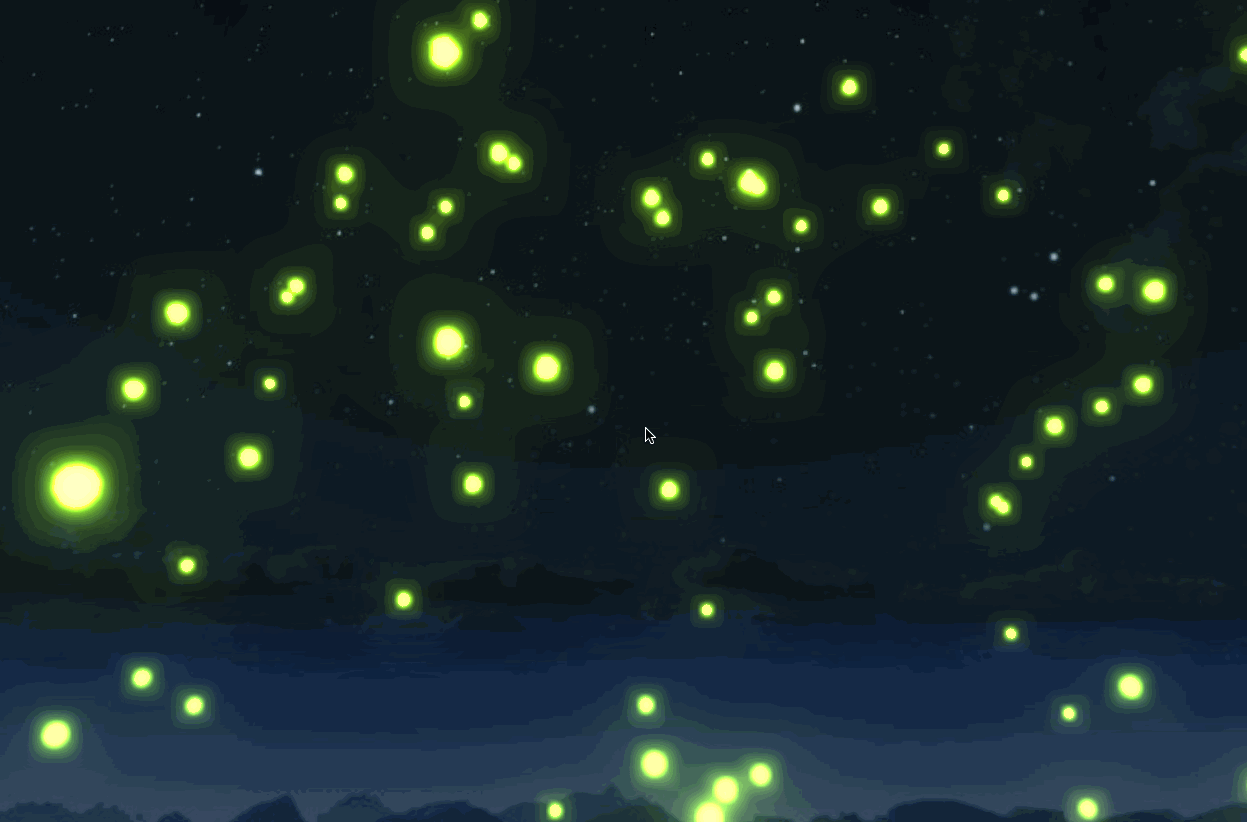
此外,我们也可以添加场景的尺寸动态变化、注销等等其他优化逻辑。
// 初始化 Three.js 场景
const initScene = () => {
// ...
// 处理窗口大小变化
window.addEventListener('resize', onWindowResize);
};
// 窗口大小变化时更新渲染器和相机
const onWindowResize = () => {
camera.aspect = window.innerWidth / window.innerHeight;
camera.updateProjectionMatrix();
renderer.setSize(window.innerWidth, window.innerHeight);
composer.setSize(window.innerWidth, window.innerHeight);
};
// 销毁场景
const destroyScene = () => {
cancelAnimationFrame(animationFrameId);
composer.dispose();
renderer.dispose();
window.removeEventListener('resize', onWindowResize);
};
onUnmounted(() => {
destroyScene();
});
可运行的完整代码
<template>
<div ref="threeContainer" class="three-container"></div>
</template>
<script setup>
import { ref, onMounted, onUnmounted } from 'vue';
import * as THREE from 'three';
import { createNoise2D } from 'simplex-noise';
import { OrbitControls } from 'three/addons/controls/OrbitControls.js';
import { EffectComposer } from 'three/addons/postprocessing/EffectComposer.js';
import { RenderPass } from 'three/addons/postprocessing/RenderPass.js';
import { UnrealBloomPass } from 'three/addons/postprocessing/UnrealBloomPass.js';
// 设置引用和变量
const threeContainer = ref(null); // 用于渲染的 DOM 容器
let scene, camera, renderer, composer, particles, animationFrameId;
const noise = createNoise2D(); // 使用 SimplexNoise 创建噪声生成器
let time = 0; // 时间变量,用于驱动噪声的变化
// 初始化 Three.js 场景
const initScene = () => {
// 创建场景
scene = new THREE.Scene();
// 创建摄像机
camera = new THREE.PerspectiveCamera(45, window.innerWidth / window.innerHeight, 20, 1000);
camera.position.set(0, 150, 500); // 设置相机位置
camera.lookAt(0, 0, 0); // 看向原点
// 创建渲染器
renderer = new THREE.WebGLRenderer({ antialias: true });
renderer.setSize(window.innerWidth, window.innerHeight);
renderer.setPixelRatio(window.devicePixelRatio);
threeContainer.value.appendChild(renderer.domElement);
// 创建粒子系统(球体粒子)
particles = new THREE.Group();
const particlesCount = 200;
for (let i = 0; i < particlesCount; i++) {
const geometry = new THREE.SphereGeometry(5, 5, 5); // 创建球体
const material = new THREE.MeshStandardMaterial({
emissive: new THREE.Color("#CCFF00"), // 自发光颜色
emissiveIntensity: 1.5, // 自发光强度
// color: new THREE.Color(Math.random(), Math.random(), Math.random()), // 随机颜色
});
const particle = new THREE.Mesh(geometry, material);
particle.position.x = Math.random() * 1000 - 500; // X
particle.position.y = Math.random() * 1000 - 500; // Y
particle.position.z = Math.random() * 1000 - 500; // Z
particles.add(particle);
}
scene.add(particles);
// 添加光源
const ambientLight = new THREE.AmbientLight(0xffffff, 0.5);
scene.add(ambientLight);
const pointLight = new THREE.PointLight(0xffffff, 1.5, 1000);
pointLight.position.set(200, 300, 400);
scene.add(pointLight);
// 添加相机控制器
const controls = new OrbitControls(camera, renderer.domElement);
controls.enabled = true;
controls.update();
// 初始化后期处理
initPostProcessing();
// 处理窗口大小变化
window.addEventListener('resize', onWindowResize);
};
// 初始化后期处理
const initPostProcessing = () => {
composer = new EffectComposer(renderer);
// 场景渲染 Pass
const renderPass = new RenderPass(scene, camera);
composer.addPass(renderPass);
// 光晕效果 Pass
const bloomPass = new UnrealBloomPass(
new THREE.Vector2(window.innerWidth, window.innerHeight),
1.5, // 强度
0.3, // 半径
0.25 // 阈值
);
composer.addPass(bloomPass);
};
// 窗口大小变化时更新渲染器和相机
const onWindowResize = () => {
camera.aspect = window.innerWidth / window.innerHeight;
camera.updateProjectionMatrix();
renderer.setSize(window.innerWidth, window.innerHeight);
composer.setSize(window.innerWidth, window.innerHeight);
};
// 更新粒子位置
const updateParticles = () => {
particles.children.forEach((particle) => {
const { x, y, z } = particle.position;
// 使用噪声来更新粒子的位置
particle.position.x += noise(x, time) * 3; // X
particle.position.y += noise(y, time) * 3; // Y
particle.position.z += noise(z, time) * 3; // Z
});
time += 0.1; // 增加时间,控制噪声变化
};
// 动画循环
const animate = () => {
animationFrameId = requestAnimationFrame(animate);
updateParticles(); // 更新粒子的位置
// 渲染场景(使用后期处理)
composer.render();
};
// 销毁场景
const destroyScene = () => {
cancelAnimationFrame(animationFrameId);
composer.dispose();
renderer.dispose();
window.removeEventListener('resize', onWindowResize);
};
// 生命周期钩子
onMounted(() => {
initScene();
animate();
});
onUnmounted(() => {
destroyScene();
});
</script>
<style>
.three-container {
position: fixed;
left: 0;
right: 0;
bottom: 0;
top: 0;
overflow: hidden;
}
</style>
总结
本文使用 Three.js 创建一个 3D 场景,生成粒子(代表萤火虫),并使用 AI 算法(如 Simplex Noise噪声算法)来模拟萤火虫的动态运动轨迹。
它的核心步骤如下:
- 创建 3D 场景和渲染器:通过 Three.js 创建了一个基本的场景和渲染器,摄像机的位置设置使其可以从远处观察场景中的粒子。
- 生成粒子(萤火虫):使用
THREE.SphereGeometry创建球体作为粒子,并设置自发光材质,模拟萤火虫的发光效果。 - 后期处理(发光效果):利用 Three.js 的
EffectComposer和UnrealBloomPass实现了萤火虫的光晕发光效果,使其看起来更自然。 - 使用 AI(Simplex Noise)模拟萤火虫飞舞:通过
simplex-noise库生成的噪声数据,控制每个粒子的运动轨迹,产生平滑且自然的飞舞效果。 - 场景优化:添加了背景图片,模拟夜空效果;并通过
OrbitControls实现了场景的交互式旋转和缩放。
如果本文对大家有帮助,欢迎点赞收藏~关注我,学习前端不迷路!